AffinityPublisher зарекомендував себе як потужний інструмент для редагуванняPDF-документів. Часто дизайнери при роботі з PDF-файлами залежні від можливостей редагування, будь то для друкових проектів або цифрових публікацій. У цьому посібнику я покажу тобі, як імпортуватиPDF-файли, які елементи є редагованими, і на які підводні камені слід звертати увагу.
Найважливіші висновки
- PDF-файли можна без проблем імпортувати за допомогою перетягування.
- Тексти, як правило, можуть бути редаговані, однак є обмеження щодо вирівнювання тексту та шрифтів.
- Ефекти та кольори можуть потребувати корекції після імпорту.
- Інтерактивні елементи, такі як гіперпосилання та поля введення, не імпортуються.
- Деякі робочі процеси можна поліпшити за рахунок варіантів групування, але це може призвести до небажаних коригувань.
Покрокова інструкція
Імпорт PDF
Щоб імпортувати PDF-файл в Affinity Publisher, найпростішим способом є метод перетягування. Просто перетягни свій PDF на порожнє полотно. Коли ти це робиш, з'явиться діалог імпорту, в якому ти можеш прийняти параметри імпорту.
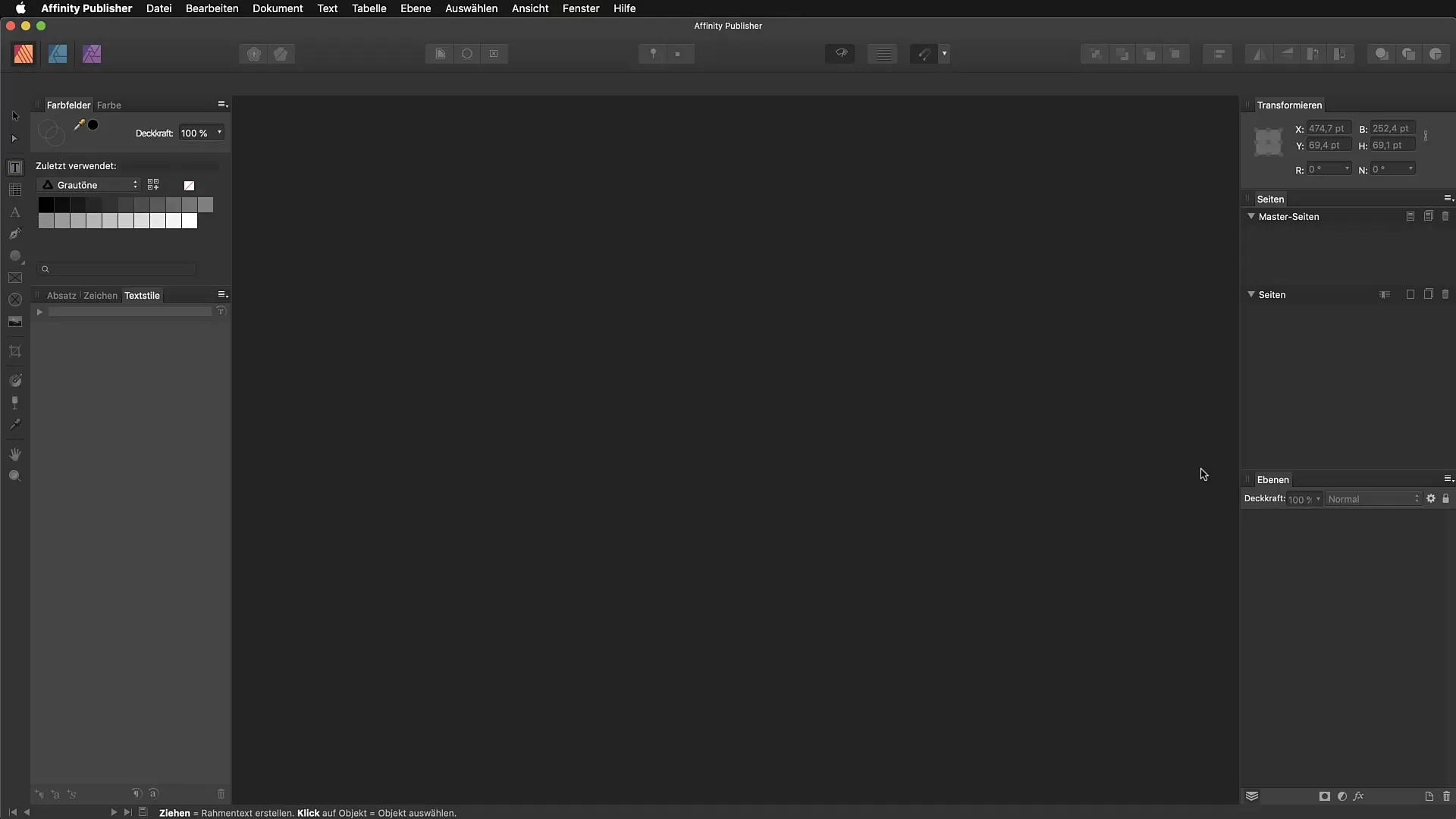
Якщо ти імпортував PDF, ти повинен бачити в режимі макета, що елементи PDF були повністю перенесені. Через панель шарів ти можеш налаштувати видимість різних елементів, зокрема фонів.
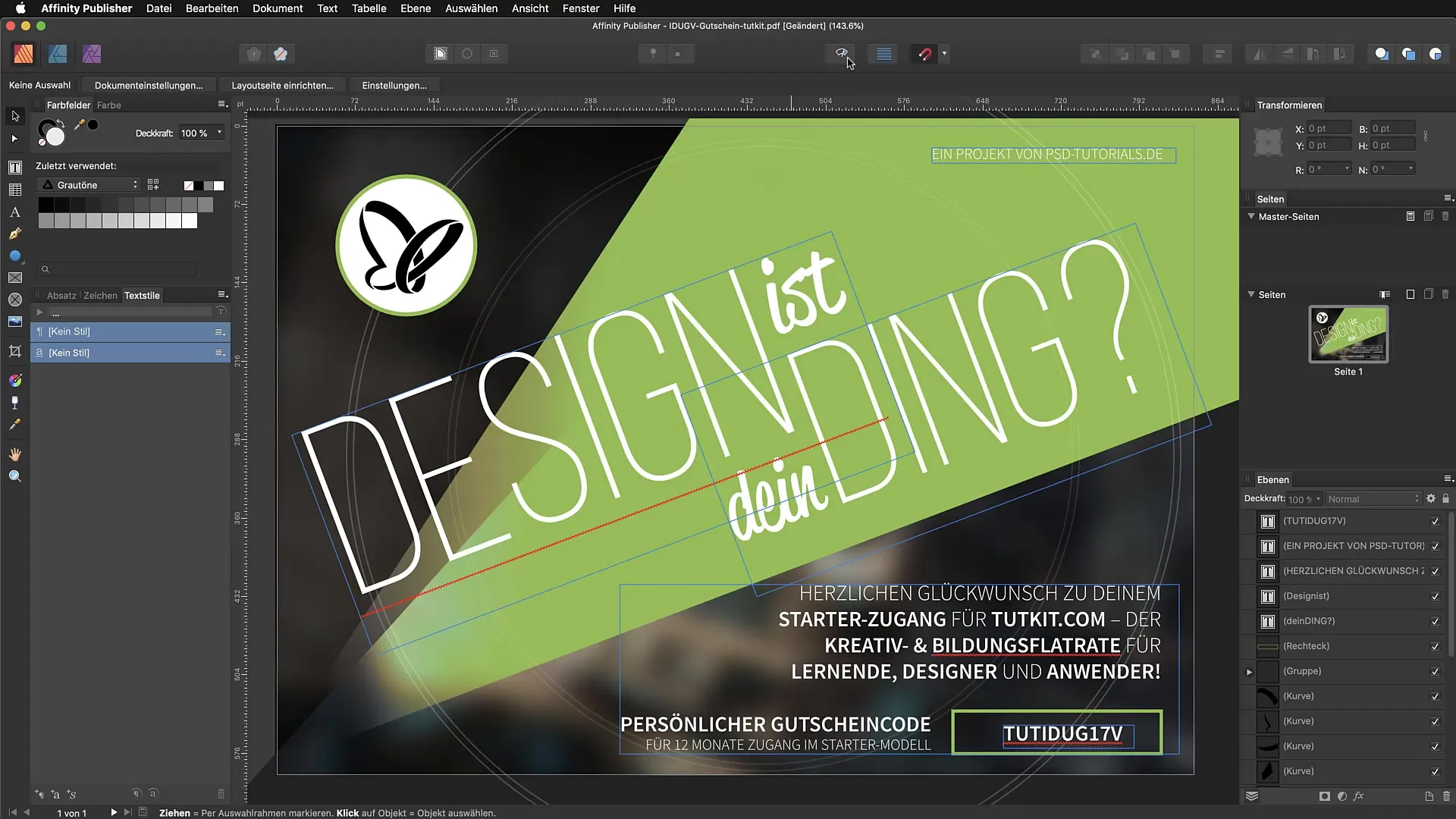
Редагування елементів: текст
Велика перевага Affinity Publisher полягає в можливості редагування тексту в імпортованих PDF. Наприклад, ти можеш змінювати текст, вибравши потрібний текст та ввівши нове.
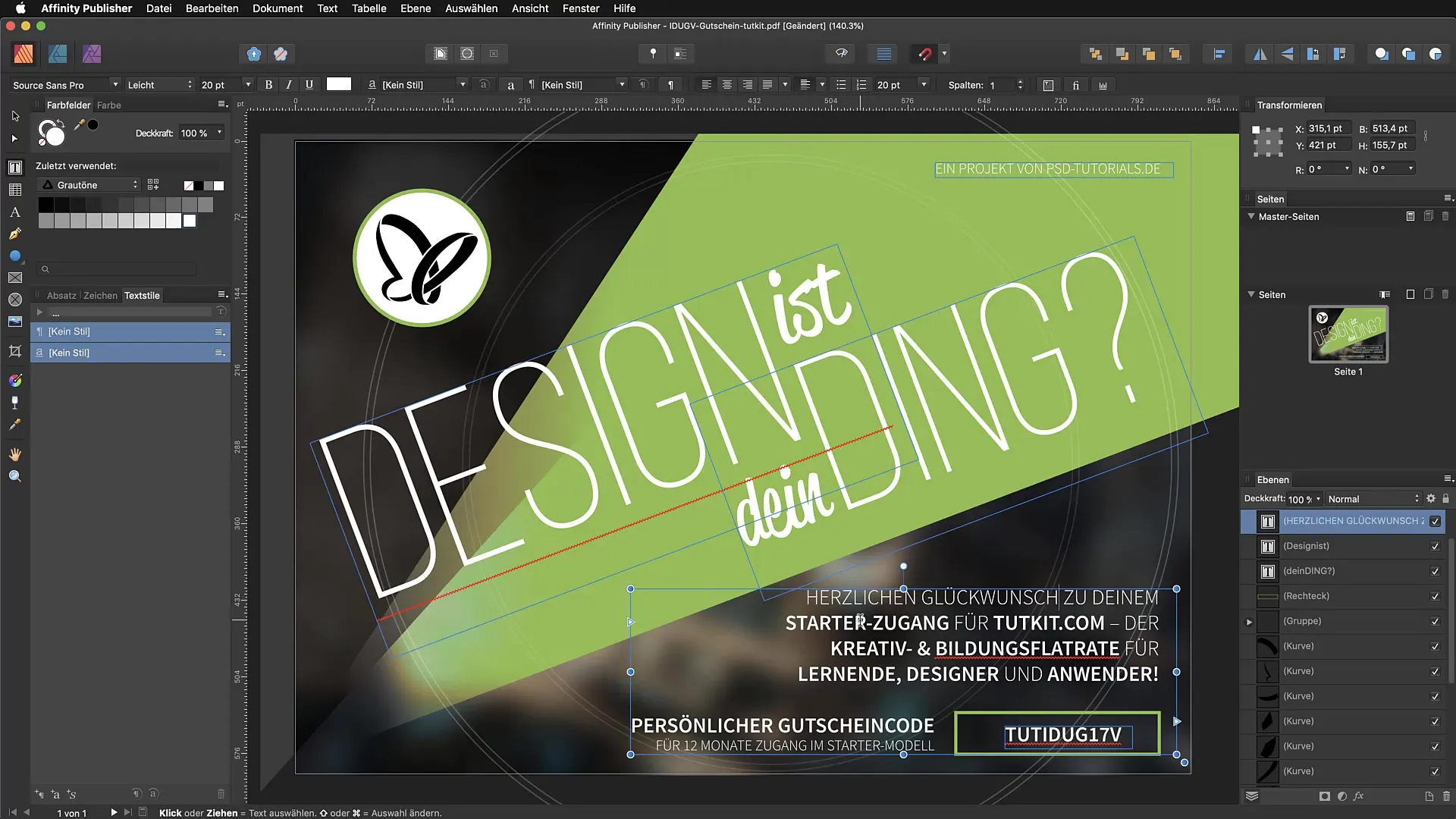
При цьому потрібно враховувати, що оригінальний шрифт може бути не встановлений. У цьому випадку Affinity Publisher спробує замінити шрифт на інший. Це може призвести до спотворення вирівнювання тексту, яке ти повинен буде відкоригувати вручну.
Щоб переконатися, що твій текст правильно відформатований, перевір вирівнювання тексту й за необхідності зміни в текстовому контролі.
Редагування об'єктів
Окрім тексту, ти також можеш модифікувати графічні об'єкти та форми. Щодо елементів, таких як градієнти на шляхах, ти можеш просто змінити колір, вибравши потрібний колір і застосувавши його.
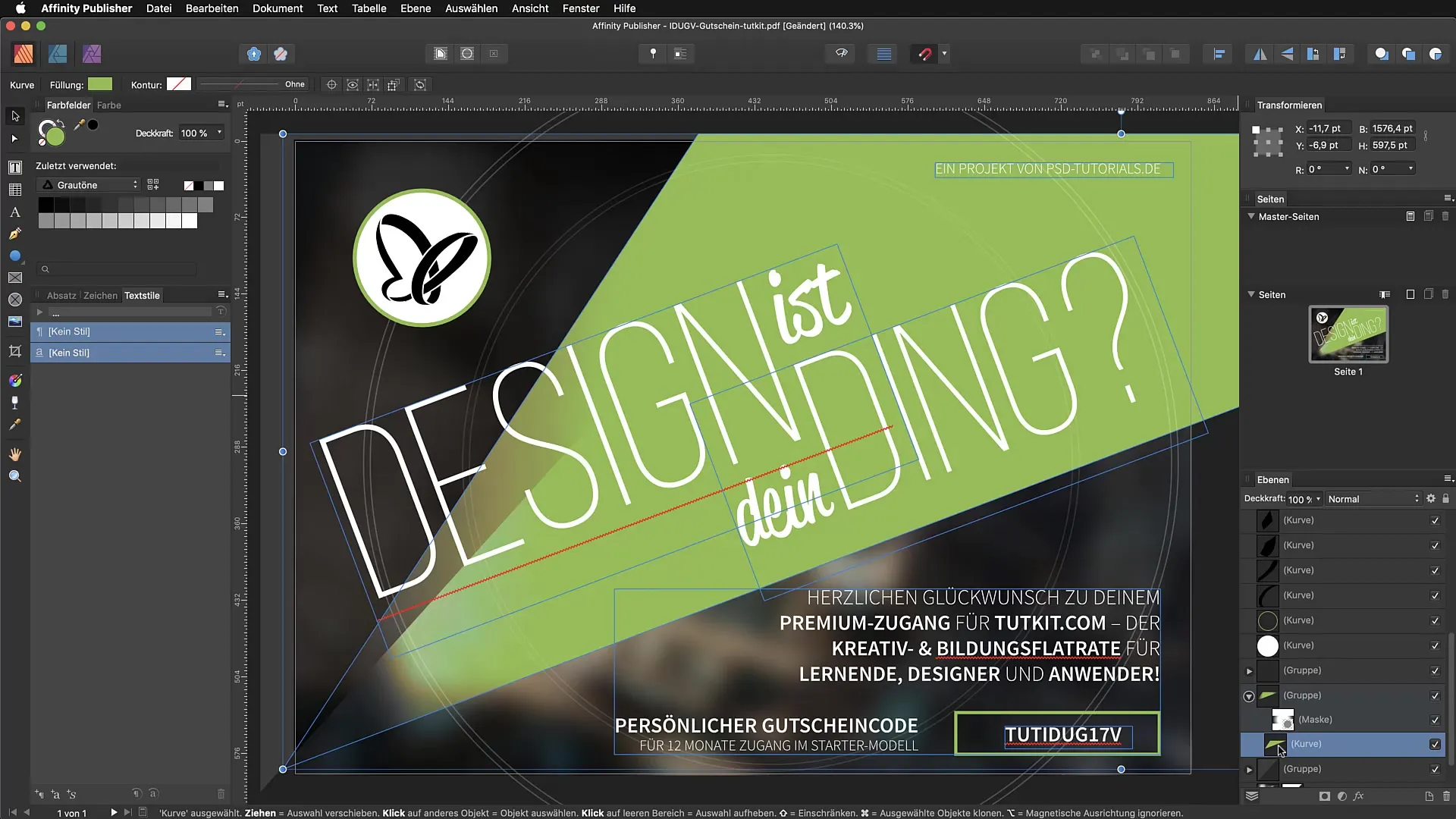
Зверни увагу, що кольори та їх параметри прозорості можуть не відповідати оригінальному документу. Щоб знайти ідеальні значення, перевір налаштування в панелі шарів.
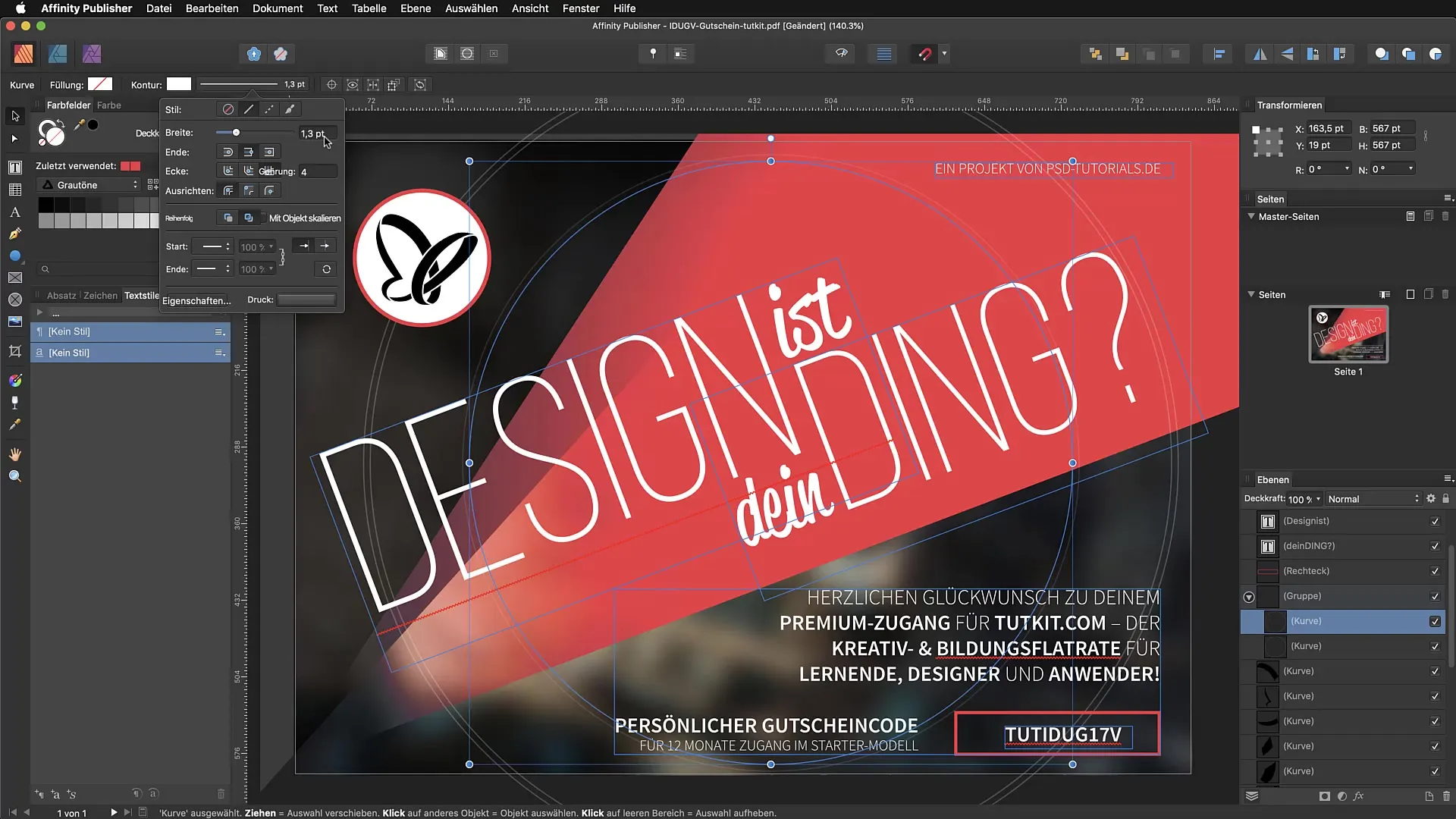
Інтерфейси та групи
Цікавою функцією при імпорті є можливість активувати варіант «Групувати текстові рядки як текстові рамки». Ця функція об'єднує кілька текстових елементів, що може спростити редагування. Однак це також може призвести до непередбачуваних коригувань у разі, якщо виникають несподівані пусті рядки.
Якщо ти не активуєш цю опцію, можливо, що кожен текст буде з'являтися в окремій текстовій рамці, що може призвести до безладного вигляду.
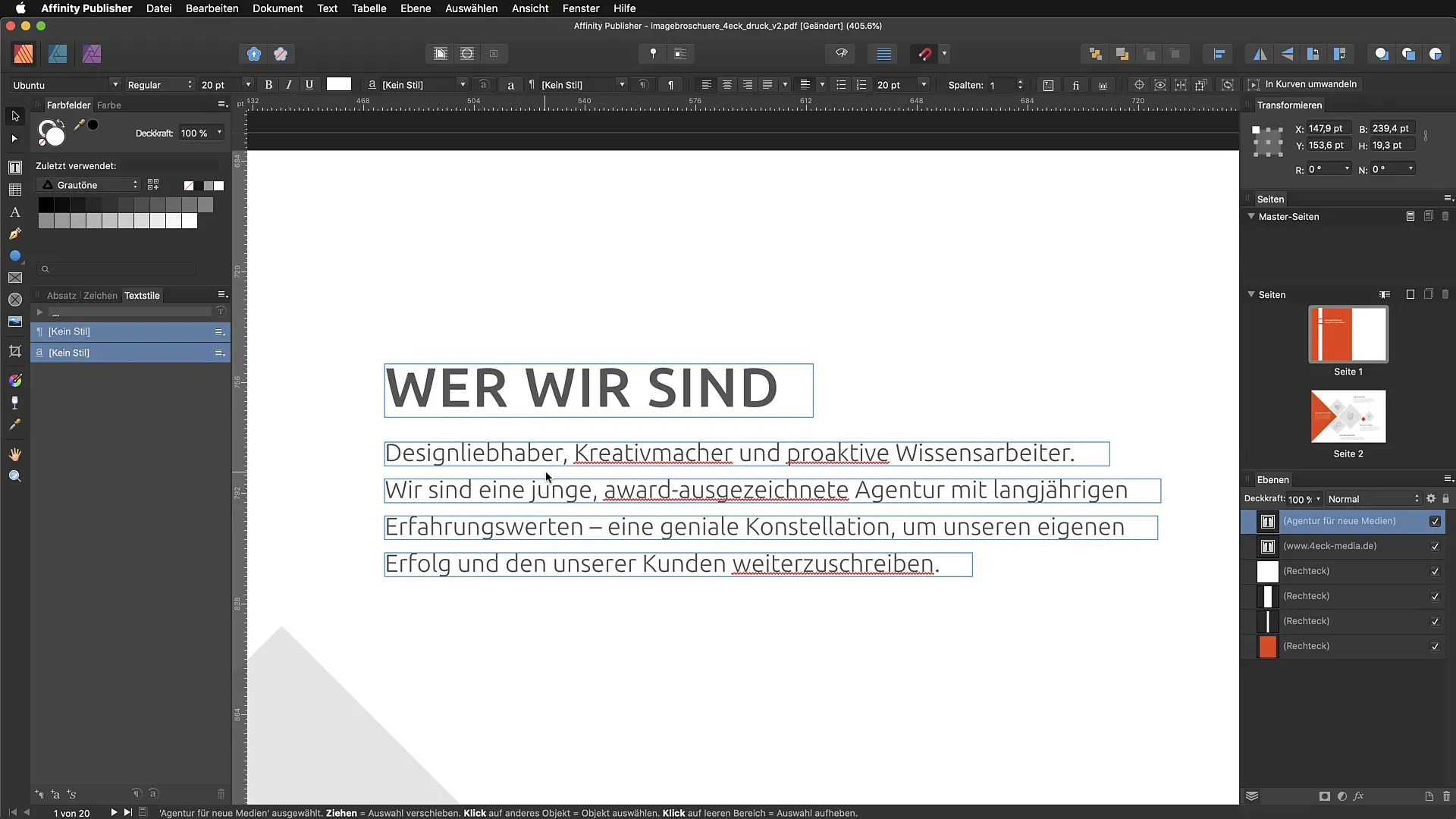
Управління шрифтами
Якщо під час імпорту ти отримуєш відсутні шрифти, Affinity Publisher надає можливість вибору шрифтів заміни. Ти можеш вручну вибрати бажані шрифти, щоб досягти привабливого результату.
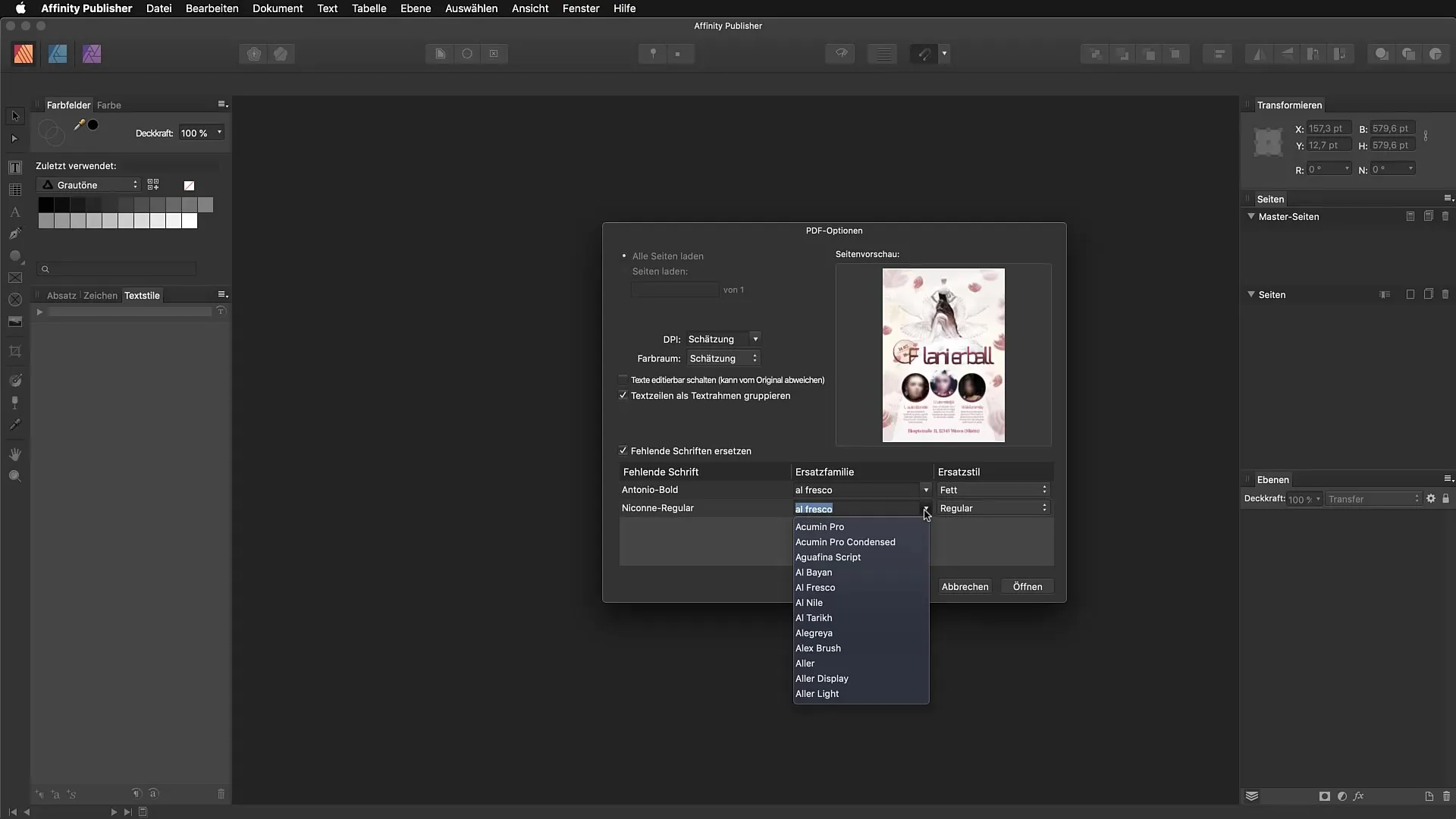
Вибір шрифтів відбувається вручну з твоєї шрифтової бібліотеки. Якщо ти не можеш безпосередньо завантажити шрифт, спершу слід його встановити.
Імпорт специфічних сторінок
Якщо ти хочеш імпортувати лише певні сторінки з PDF, ти можеш в діалозі імпорту вказати бажані сторінки. Таким чином, ти зможеш вибірково редагувати певний вміст.
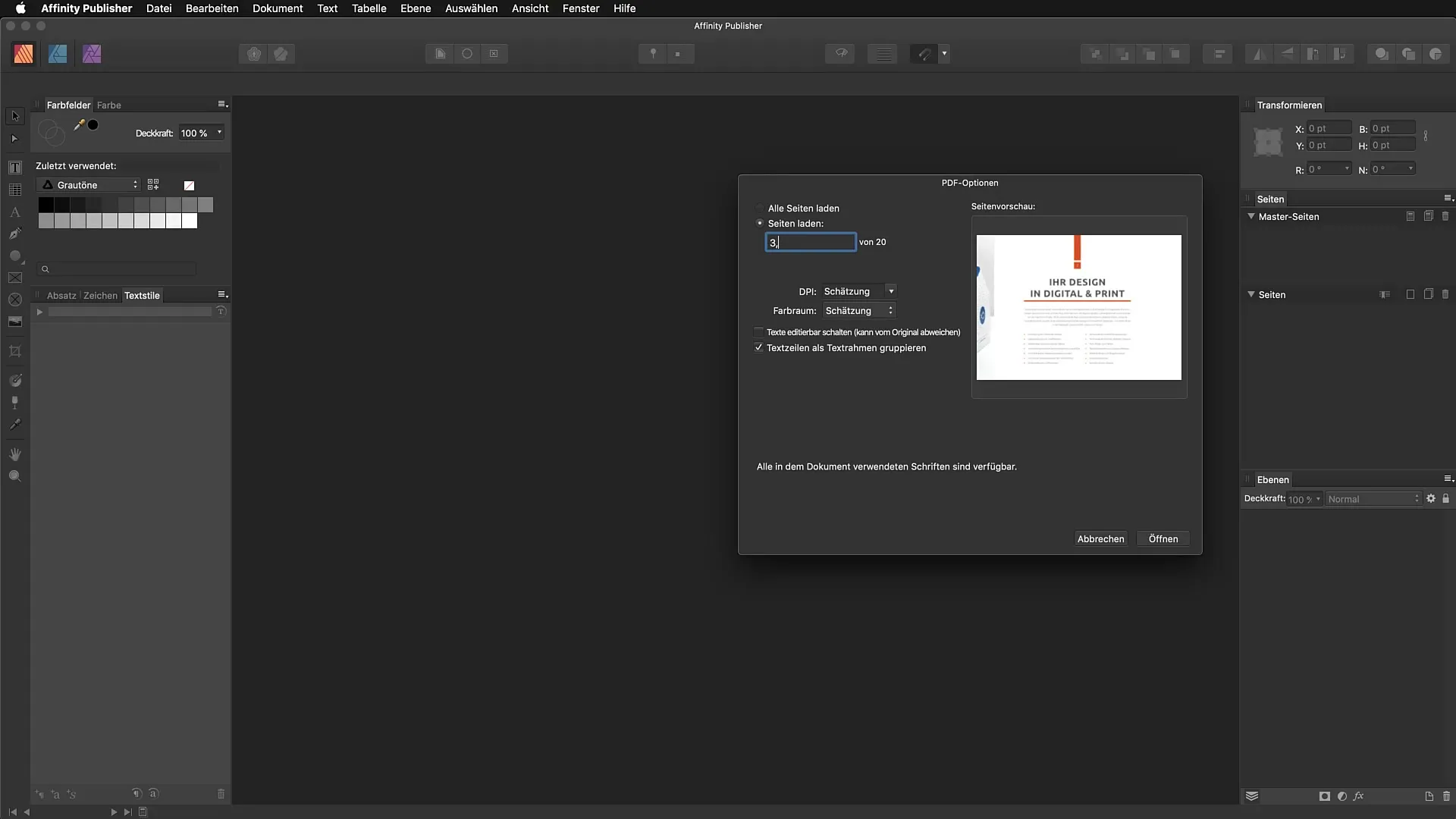
Резюме - Імпорт PDF в Affinity Publisher: Можливості редагування та підводні камені
Імпорт PDF-файлів в Affinity Publisher дозволяє своїми ефективно отримувати доступ до різноманітних елементів і текстів. Проте є певні виклики, особливо при редагуванні шрифтів, кольорів та інтерактивного вмісту. Відповідно, рекомендовано використовувати вихідний файл як посилання для досягнення найкращих результатів.
Часті запитання
Як імпортувати PDF-документ в Affinity Publisher?Ти можеш просто перетягнути PDF-документ на робоче поле.
Що станеться, якщо мій шрифт у PDF не встановлений?Affinity Publisher надає можливість замінити відсутні шрифти, але тільки вручну.
Чи можна редагувати гіперпосилання в імпортованих PDF?Ні, гіперпосилання не розпізнаються чи передаються під час імпорту.
Як я можу вибрати сторінки PDF-документа під час імпорту?У діалоговому вікні імпорту ти можеш вибрати конкретні сторінки, які хочеш імпортувати.
Які налаштування є особливо важливими, якщо я хочу налаштувати кольори?Переконайся, що перевірив групи рівняння та ефекти, щоб уникнути розбіжностей у кольорах.

